最近小编收到了大家太多的留言,发现有许多小伙伴们询问win10系统一键重装iso镜像该怎么操作呢?想让小编出一个关于win10一键重装iso镜像系统的教程,那么下面我们就一起去看看win10一键重装iso镜像系统的步骤。
1、打开浏览器搜索下载小白一键重装系统软件。关闭杀毒软件,打开小白一键重装系统。
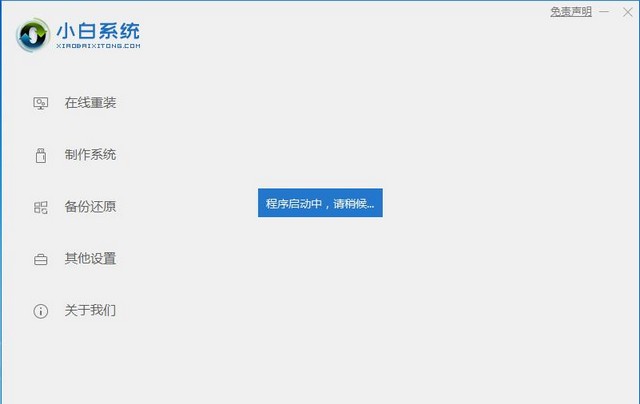
2、选择需要安装的Win10系统镜像文件,点击安装此系统。
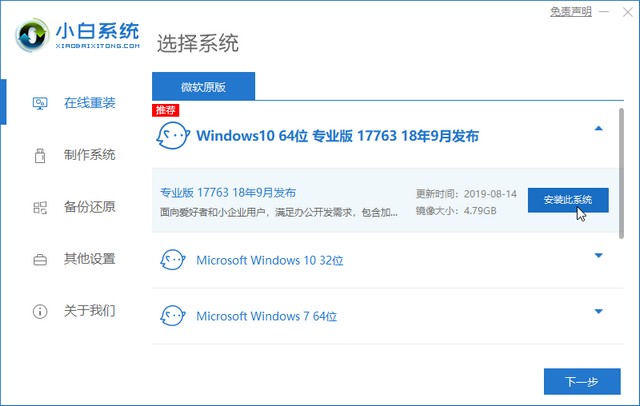
3、勾选需要的软件,小白会安装在新系统内。
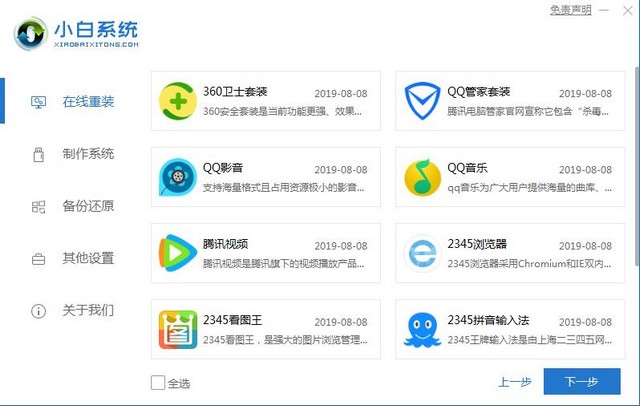
4、等待小白一键重装系统下载系统镜像和装机软件,下载完成后点击立即重装进行win10安装。
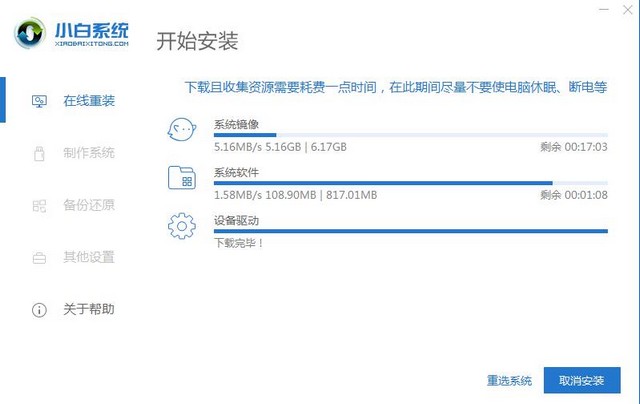
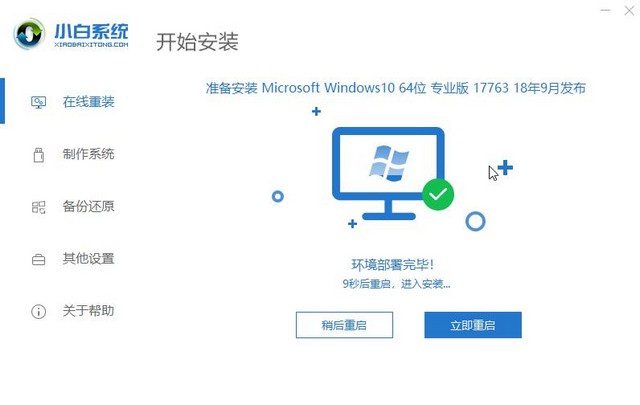
5、重启进入小白pe,小白一键重装系统开始帮助我们重装系统我们无需任何操作,重装完成之后选择立即重启等待。
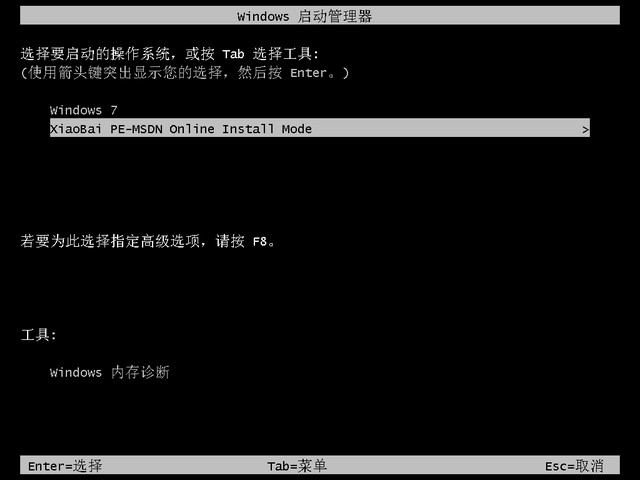
6.安装完成,进入系统桌面就可以啦!
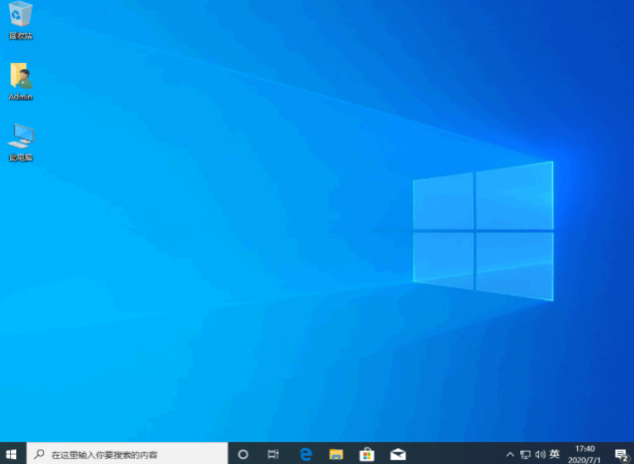
到此,一键重装win10系统iso镜像操作步骤就介绍了,以后就是全部内容,希望能更好的帮助到大家。
以上就是一键重装win10系统iso镜像步骤的详细内容,更多请关注php中文网其它相关文章!

一键重装系统工具是一款专注装机小白用的一键电脑重装系统软件。支持一键重装win7、win10、win11电脑系统。在线装机,无需光驱U盘,无需电脑技术,有需要的小伙伴快来保存下载体验吧!

Copyright 2014-2025 //m.sbmmt.com/ All Rights Reserved | php.cn | 湘ICP备2023035733号